Creación de un almacén de SQL
Los administradores del área de trabajo y los usuarios con privilegios suficientes pueden configurar y administrar almacenes de SQL. En este artículo se describe cómo crear, editar y supervisar almacenes de SQL existentes.
También puede crear almacenes de SQL mediante la API de almacenes de SQL o Terraform.
Databricks recomienda usar almacenes de SQL sin servidor cuando estén disponibles.
Nota:
La mayoría de los usuarios no pueden crear almacenes de SQL, pero pueden reiniciar cualquier almacenamiento de SQL al que puedan conectarse. Consulte ¿Qué es una instancia de un almacenamiento de SQL?.
Requisitos
Los almacenes de SQL tienen los siguientes requisitos:
Para crear un almacén de SQL, debe ser administrador del área de trabajo o un usuario con permisos de creación de clústeres sin restricciones.
Antes de poder crear un almacén de SQL sin servidor en una región que admita la característica, es posible que se requieran algunos pasos. Consulte Habilitación de almacenes de SQL sin servidor.
En el caso de los almacenes de SQL clásicos o pro, la cuenta de Azure debe tener una cuota de vCPU adecuada. La cuota predeterminada de vCPU suele ser adecuada para crear un almacén de SQL sin servidor, pero es posible que no sea suficiente para escalar el almacén de SQL o para crear almacenes adicionales. Consulte Cuota de vCPU de Azure requerida para almacenes SQL clásicos y pro. Puede solicitar una cuota de vCPU adicional. Su cuenta de Azure puede tener limitaciones en la cantidad de cuota de vCPU que puede solicitar. Póngase en contacto con el equipo de la cuenta de Azure para obtener más información.
Creación de un almacén de SQL
Para crear un almacén de SQL mediante la interfaz de usuario web:
- Haga clic en el Almacenes de SQL en la barra lateral.
- Haga clic en Create almacén SQL.
- Escriba un nombre para el almacén.
- (Opcional) Configure las opciones de almacenamiento. Consulte Configuración de la configuración de un almacenamiento de SQL.
- (Opcional) Configure las opciones avanzadas. Consulte Opciones avanzadas.
- Haga clic en Crear.
- (Opcional) Configure el acceso a un almacenamiento de SQL. Consulte Administración de un almacenamiento de SQL.
El almacenamiento creado se inicia automáticamente.
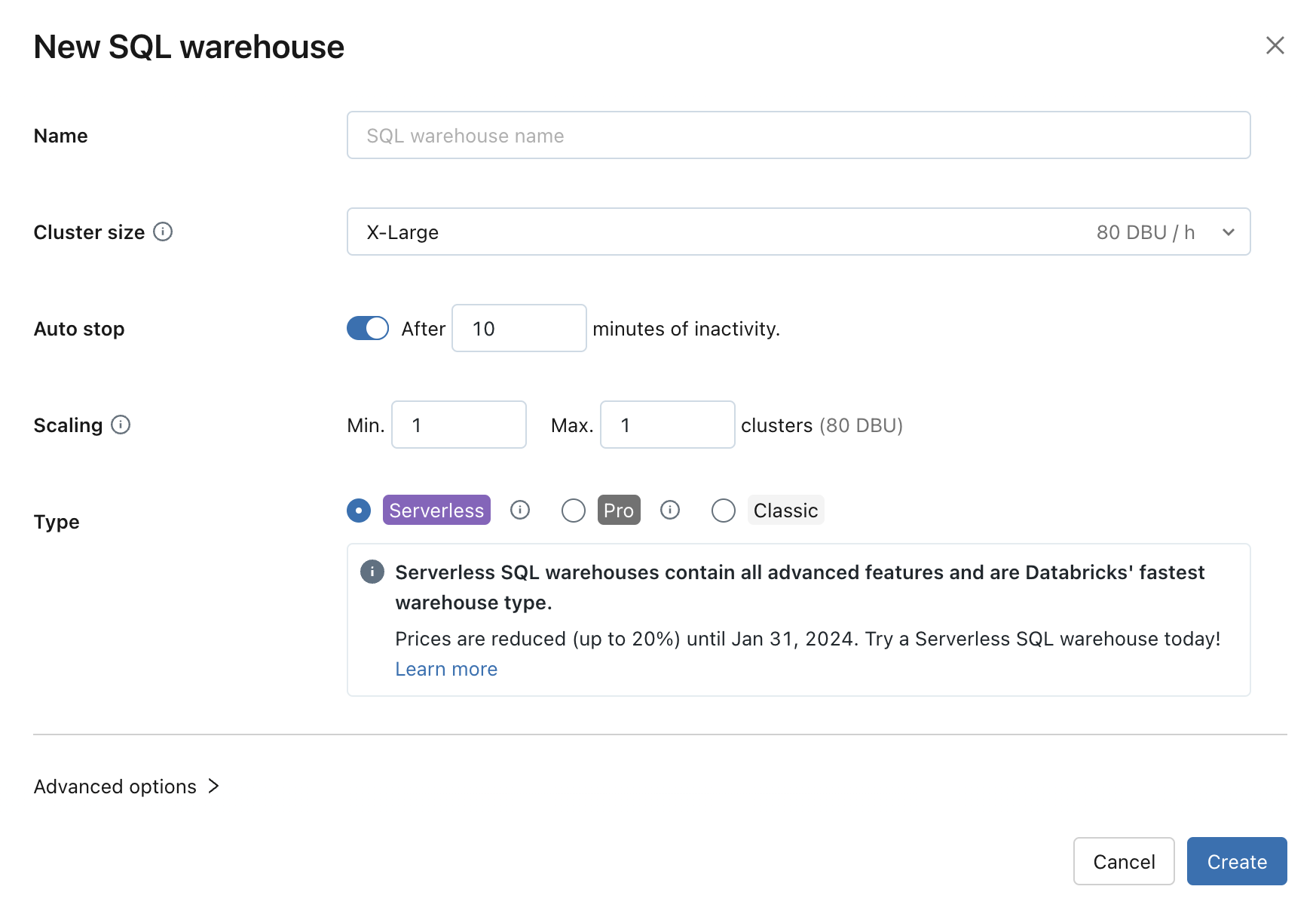
Configuración de un almacenamiento de SQL
Puede modificar la siguiente configuración al crear o editar un almacén de SQL:
El tamaño del clúster representa el tamaño del nodo controlador y el número de nodos de trabajo asociados al clúster. El valor predeterminado es X-Large. Para reducir la latencia de las consultas, aumente el tamaño.
Detención automática determina si se detiene el almacén si está inactivo durante el número de minutos especificado. Los almacenes de SQL inactivos siguen acumulando cargos de DBU y de instancia en la nube hasta que se detienen.
- Almacenes de SQL pro y clásicos: el valor predeterminado es de 45 minutos, lo que se recomienda para uso típico. El mínimo es de 10 minutos.
- Almacenes de SQL sin servidor: el valor predeterminado es de 10 minutos, lo que se recomienda para uso típico. El mínimo es de 5 minutos cuando se usa la interfaz de usuario. Tenga en cuenta que puede crear un almacén de SQL sin servidor mediante la API de almacenes de SQL, en cuyo caso puede establecer el valor de detención automática en un mínimo de 1 minuto.
El escalado establece el número mínimo y máximo de clústeres que se usarán para una consulta. El valor predeterminado tiene un mínimo y un máximo de un clúster. Puede aumentar el número máximo de clústeres si desea controlar más usuarios simultáneos para una consulta determinada. Azure Databricks recomienda un clúster para cada 10 consultas simultáneas.
Para mantener un rendimiento óptimo, Databricks recicla periódicamente los clústeres. Durante un período de reciclaje, puede ver temporalmente un recuento de clústeres que supere el máximo a medida que Databricks realiza la transición de nuevas cargas de trabajo al nuevo clúster y espera a reciclar el clúster anterior hasta que se hayan completado todas las cargas de trabajo abiertas.
El tipo determina los tipos de almacén. Si está habilitado "sin servidor" en su cuenta, este será el valor predeterminado. Consulte tipos de almacenamiento de SQL para obtener la lista.
Opciones avanzadas
Configure las siguientes opciones avanzadas expandiendo el área Opciones avanzadas cuando cree un nuevo almacén de SQL o edite un almacén de SQL existente. También puede configurar estas opciones mediante el uso de la API del almacén de SQL.
Etiquetas: las etiquetas le permiten supervisar el costo de los recursos en la nube utilizados por los usuarios y los grupos de la organización. Las etiquetas se especifican como pares clave-valor.
Unity Catalog: si Unity Catalog está habilitado en el área de trabajo, es el valor predeterminado para todos los almacenes nuevos del área de trabajo. Si el Unity Catalog no está habilitado en el área de trabajo, no verá esta opción. Consulte ¿Qué es Unity Catalog?
Canal: use el canal de versión preliminar para probar la nueva funcionalidad, incluidas las consultas y los paneles, antes de que se convierta en el SQL estándar de Databricks.
Use las notas de la versión para obtener información sobre lo que se encuentra en la versión preliminar más reciente.
Importante
Databricks recomienda no usar una versión preliminar para cargas de trabajo de producción. Dado que los administradores del área de trabajo son los únicos que pueden ver las propiedades de un almacén, incluido su canal, considere la posibilidad de indicar que un almacén de SQL de Databricks usa una versión preliminar a nombre de ese almacén para evitar que los usuarios la utilicen para cargas de trabajo de producción.
Administración de un almacén de SQL
Los administradores del área de trabajo y los usos con privilegios CAN MANAGE en una instancia de un almacenamiento de SQL pueden completar las siguientes tareas en una instancia de almacenamiento de SQL existente:
- Para detener un almacén en ejecución, haga clic en el icono de detención situado junto al almacén.
- Para iniciar un almacén detenido, haga clic en el icono de inicio situado junto al almacén.
- Para editar un almacén, haga clic en el menú de los
 , y haga clic en Editar.
, y haga clic en Editar. - Para añadir y editar permisos, haga clic en el menú de los
 , y haga clic en Permisos. Para obtener información sobre los niveles de los permisos, consulte ACL del almacén de SQL.
, y haga clic en Permisos. Para obtener información sobre los niveles de los permisos, consulte ACL del almacén de SQL. - Para actualizar una instancia de un almacenamiento de SQL a sin servidor, haga clic en el menú kebab
 y, a continuación, haga clic en Actualizar a sin servidor.
y, a continuación, haga clic en Actualizar a sin servidor. - Para eliminar un almacén, haga clic en el menú de los
 , y haga clic en Eliminar.
, y haga clic en Eliminar.
Nota:
Póngase en contacto con su representante de Databricks para restaurar almacenamientos eliminados en un plazo de 14 días.